Como desinstalar o GoToMeeting no Mac (Guia completo)
Você deseja desinstalar o GoToMeeting do seu Mac?
Esteja você liberando espaço, fazendo a transição para uma plataforma de conferência diferente ou solucionando problemas com o aplicativo, este guia o ajudará.
Ele fornece um processo simples e passo a passo para remover totalmente o GoToMeeting do seu sistema.
Acompanhe para garantir que o aplicativo seja desinstalado, permitindo otimizar o desempenho do seu Mac ou abrir espaço para ferramentas que melhor atendam às suas necessidades.
Razões para remover GoToMeeting do seu Mac
A decisão de desinstalar o GoToMeeting pode ser influenciada por vários fatores que afetam a experiência do usuário ou o desempenho do sistema.
Aqui estão alguns motivos comuns pelos quais você pode considerar a remoção do GoToMeeting:
- Problemas de desempenho: o GoToMeeting pode consumir recursos significativos do sistema, especialmente durante reuniões longas com vários participantes.
- Mudando para outra plataforma: Com inúmeras plataformas de reuniões virtuais disponíveis, você poderá encontrar outro serviço que atenda melhor às suas necessidades.
- Reduzindo a sobrecarga de software: se o GoToMeeting raramente for usado ou se você estiver reduzindo o número de ferramentas de comunicação que usa.
- Problemas técnicos: Problemas persistentes, como travamentos, problemas de áudio ou dificuldades de conexão com reuniões, podem levar a uma reavaliação de sua escolha de software de conferência.
- Custos de assinatura: se o custo contínuo de uma assinatura do GoToMeeting não for justificado pelo valor que ela oferece ou se surgirem restrições orçamentárias.
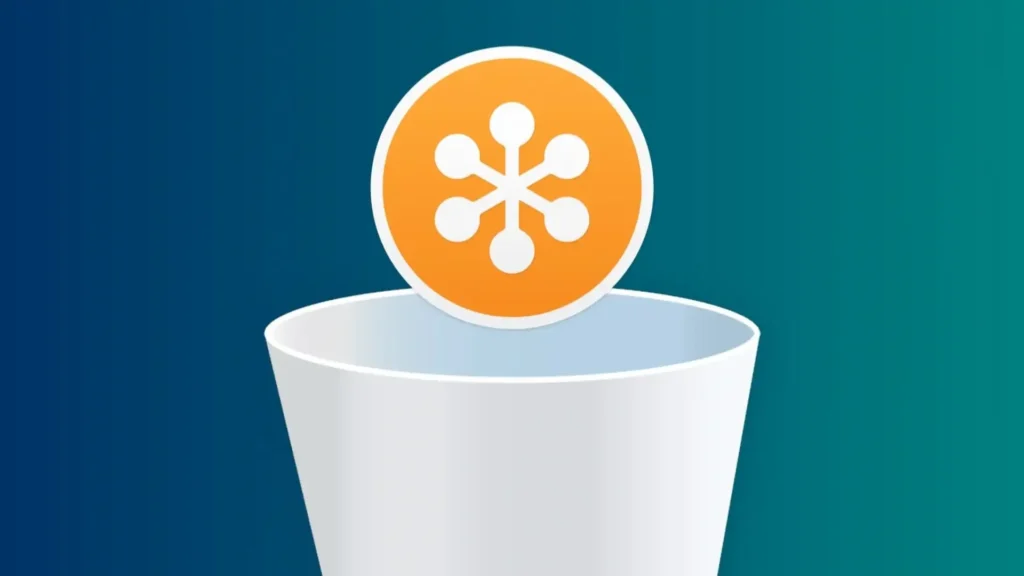
Compreender esses motivos o ajudará a decidir se deseja manter ou desinstalar o GoToMeeting do seu Mac.
Desinstale completamente o GoToMeeting do Mac com SpyHunter
O recurso App Uninstaller do SpyHunter oferece uma solução perfeita para uma remoção completa e eficiente do GoToMeeting do seu Mac.
Veja como utilizar o SpyHunter para garantir que o GoToMeeting e seus arquivos associados sejam totalmente removidos:
- Baixe o SpyHunter aqui e siga as instruções de configuração para instalar o software no seu Mac.
- Abra o SpyHunter e navegue até a guia Desinstalador de aplicativos. Isso aciona automaticamente uma verificação dos aplicativos instalados, identificando seus arquivos relacionados.
- Percorra a lista de aplicativos; selecione GoToMeeting para remoção. Certifique-se de que o aplicativo e todos os arquivos relacionados estejam selecionados para garantir a remoção completa.
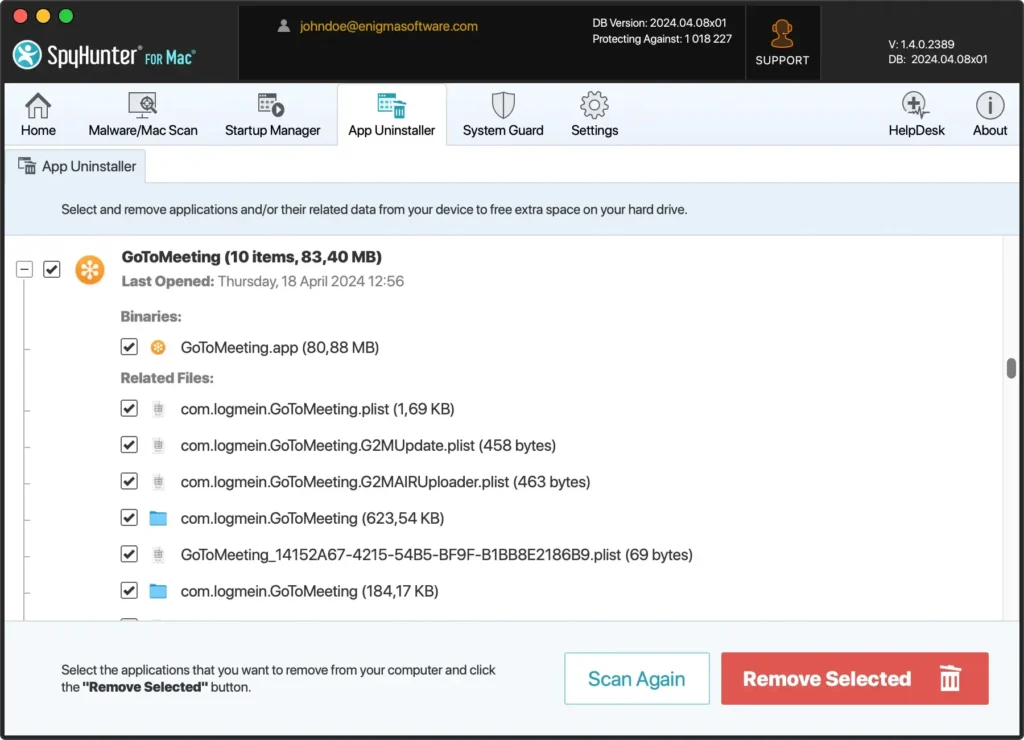
- Execute a remoção seguindo as instruções do SpyHunter.
- Reinicie o seu dispositivo para finalizar o processo e remover todos os rastros do GoToMeeting do seu sistema.
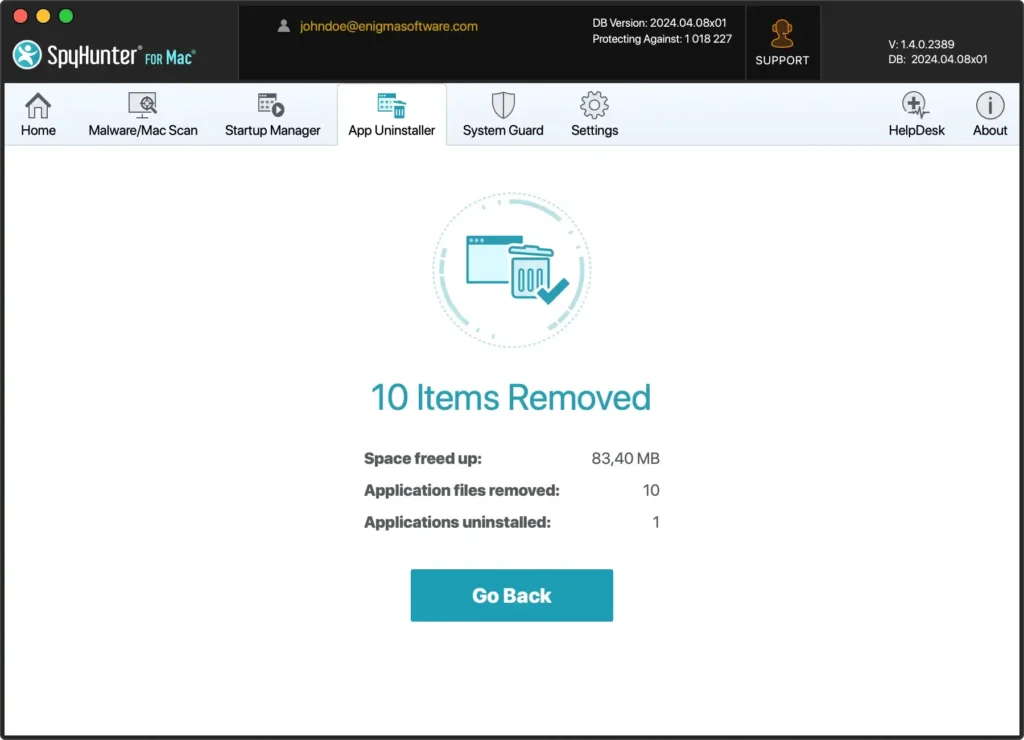
Usar o Desinstalador de Aplicativos do SpyHunter simplifica o processo de remoção e garante que nenhum arquivo residual seja deixado para trás, mantendo o desempenho e a segurança do seu Mac.
Desinstale o GoToMeeting do seu Mac manualmente
Se você preferir excluir o GoToMeeting do seu computador sem usar software adicional, siga estas etapas manuais cuidadosamente.
Isso garantirá que o aplicativo e todos os seus componentes sejam completamente desinstalados.
Etapa 1: Saia do GoToMeeting
Antes de desinstalar o GoToMeeting, certifique-se de que o aplicativo não esteja em execução.
Clique com o botão direito no ícone do GoToMeeting no Dock e selecione Quit se estiver ativo.
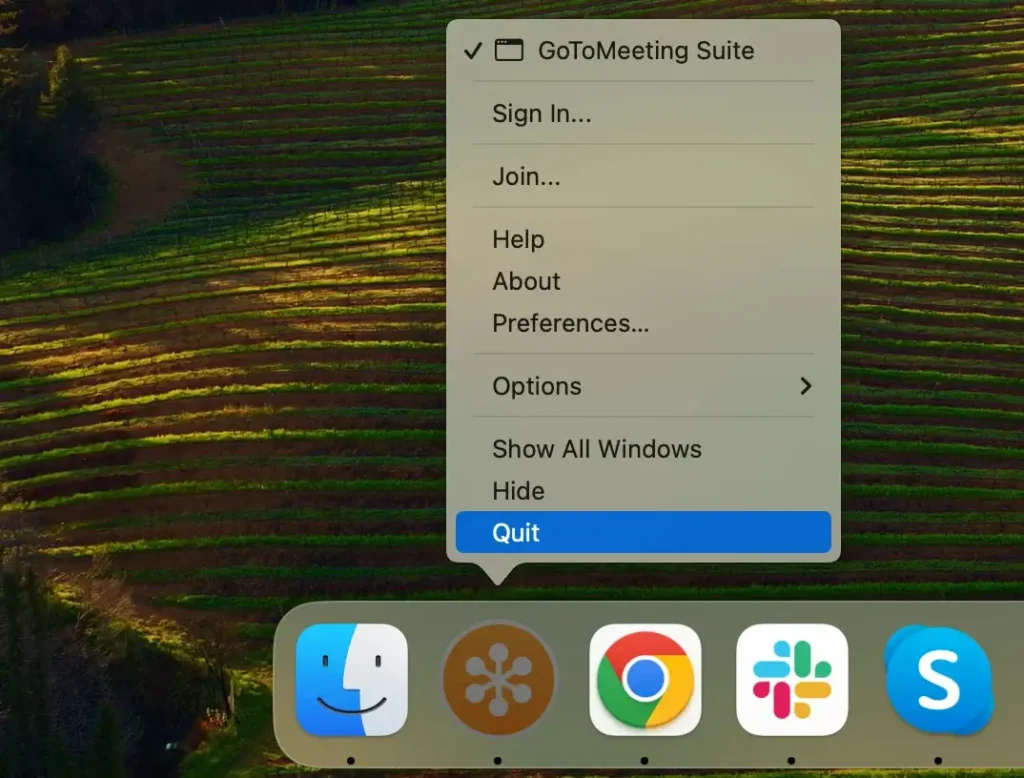
Se o aplicativo não responder, abra Activity Monitor na pasta Applications > Utilities e digite “GoToMeeting” na barra de pesquisa no canto superior direito.
Selecione quaisquer processos relacionados ao GoToMeeting e clique no botão [X] no canto superior esquerdo da janela e escolha Force Quit quando solicitado.
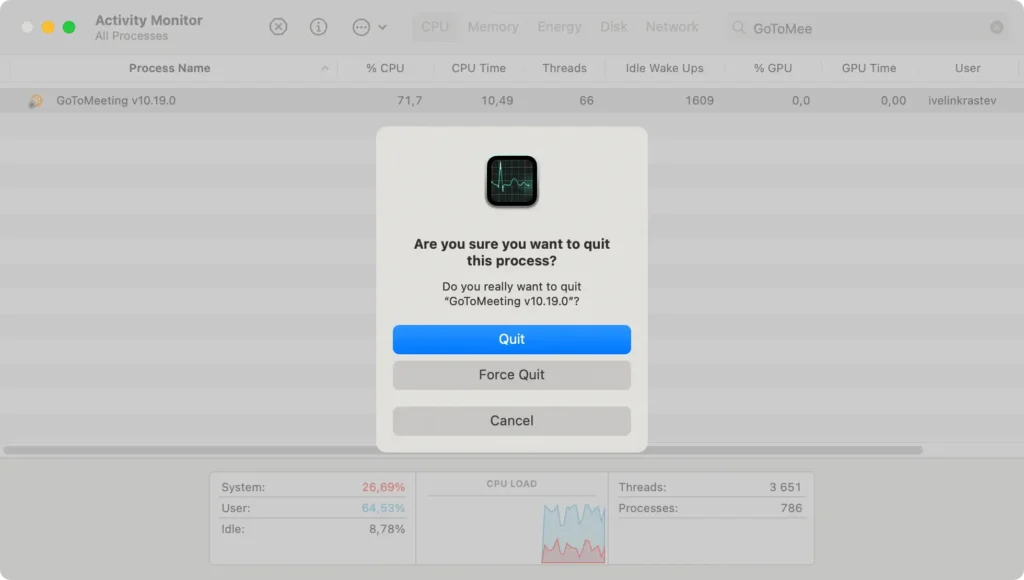
Etapa 2: Remova o aplicativo GoToMeeting
Depois de garantir que o aplicativo esteja completamente fechado, você pode removê-lo do seu sistema:
- Abra
Findere navegue até a pastaApplications. - Percorra sua lista de aplicativos ou use o campo de pesquisa no canto superior direito para encontrar o GoToMeeting.
- Arraste o aplicativo GoToMeeting para a Lixeira ou clique com o botão direito no aplicativo e selecione
Move to Trashno menu contextual. - Abra a pasta Lixeira e esvazie-a para remover o programa permanentemente.
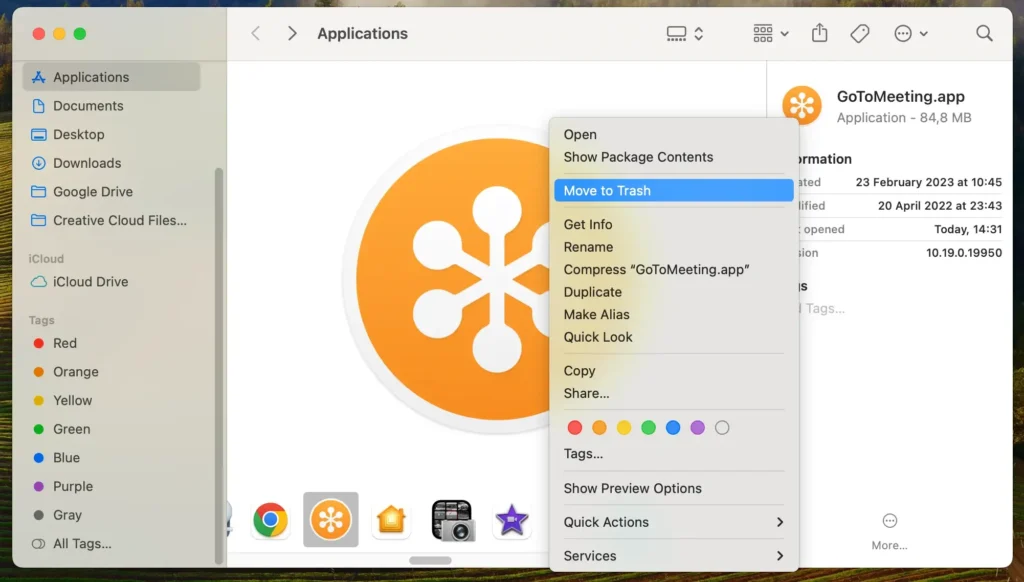
Etapa 3: Exclua arquivos e pastas relacionados ao GoToMeeting
Para excluir totalmente o GoToMeeting e evitar que arquivos restantes ocupem espaço no seu computador, siga estas etapas:
- Abra o Finder, clique em
Gona barra de menu e selecioneGo to Folderno menu suspenso. - Na caixa de pesquisa, digite os seguintes caminhos, um de cada vez:
~/Library/Application Support/LogMeInInc/GoToMeeting/~/Library/Caches/com.logmein.GoToMeeting/~/Library/Logs/com.logmein.GoToMeeting/~/Library/Preferences/com.logmein.gotomeeting.plist
- Remova quaisquer arquivos ou pastas encontrados nesses locais que pertençam ao GoToMeeting.
- Esvazie a Lixeira novamente para excluir todos os arquivos do GoToMeeting para sempre.
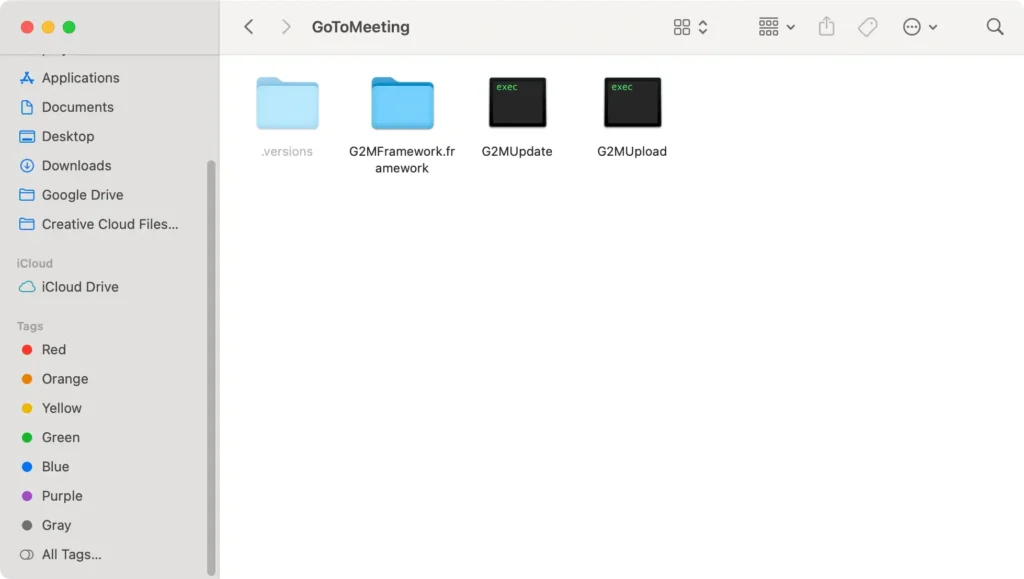
Remova o GoToMeeting dos itens de inicialização para limpar ainda mais os resíduos do aplicativo. Vá para System Settings > General > Login Items e apague o aplicativo, se listado lá.
Seguindo estas etapas manuais, você pode garantir que o GoToMeeting seja totalmente desinstalado do seu Mac, liberando recursos do sistema e mantendo seu dispositivo limpo e organizado.
Remova o GoTo Opener do seu Mac
Se você precisar desinstalar o aplicativo GoTo Opener do seu dispositivo, talvez como parte da solução de problemas ou limpeza de software não utilizado, veja como você pode fazer isso de forma eficaz:
- Saia do aplicativo para garantir que não surjam problemas durante a remoção.
- Navegue até
~/Library/Application Support/GoToOpener/e mova GoToOpener.app para a Lixeira - Navegue até cada uma das seguintes pastas individualmente, procurando por arquivos ou pastas relacionadas ao aplicativo GoTo Opener:
~/Library/Preferences/~/Library/Caches/~/Library/Logs/
- Depois de mover todos os arquivos relacionados para a Lixeira, esvazie-a para realmente removê-los do seu Mac.
Estas etapas removerão o GoTo Opener do seu computador Apple, ajudando a manter um sistema limpo e otimizado.
Principais alternativas ao GoToMeeting para usuários de Mac
Se você está procurando alternativas ao GoToMeeting, várias opções oferecem recursos robustos que podem atender melhor às suas necessidades de conferência:
Zoom
Uma das ferramentas de videoconferência mais populares da atualidade, o Zoom oferece uma interface amigável com desempenho confiável, mesmo em larguras de banda mais baixas.
É conhecido por sua qualidade de vídeo e ampla funcionalidade, incluindo salas de descanso, hospedagem de webinar e integrações abrangentes de terceiros.
Microsoft Teams
Ideal para empresas integradas no ecossistema Microsoft, o Teams integra-se aos serviços do Office 365 e fornece ferramentas de colaboração abrangentes juntamente com seus recursos de videoconferência.
É particularmente benéfico para organizações que dependem de funcionalidades de compartilhamento de documentos e bate-papo em equipe.
Google Meet
Perfeito para usuários que investem fortemente no ecossistema do Google, o Meet oferece uma experiência de videoconferência simples e simples que se integra perfeitamente ao Google Agenda e ao Gmail.
É uma escolha sólida para quem prioriza facilidade de uso e acessibilidade em vez de recursos avançados.
Cada uma dessas plataformas oferece pontos fortes únicos que podem atender a vários requisitos de comunicação profissional, desde check-ins casuais até reuniões de negócios formais.
Conclusão
Parabéns, você desinstalou com sucesso o aplicativo GoToMeeting do seu Mac!
Ao remover este software e quaisquer arquivos associados, você otimizou seu computador e liberou espaço para ferramentas que melhor atendem às suas necessidades atuais.
Seja na transição para uma ferramenta alternativa de videoconferência ou simplesmente na simplificação de seus aplicativos, manter um macOS eficiente e organizado aprimora sua experiência geral de computação.
Mantenha este guia à mão para futuras tarefas de gerenciamento de software para garantir que seu computador permaneça nas melhores condições.

